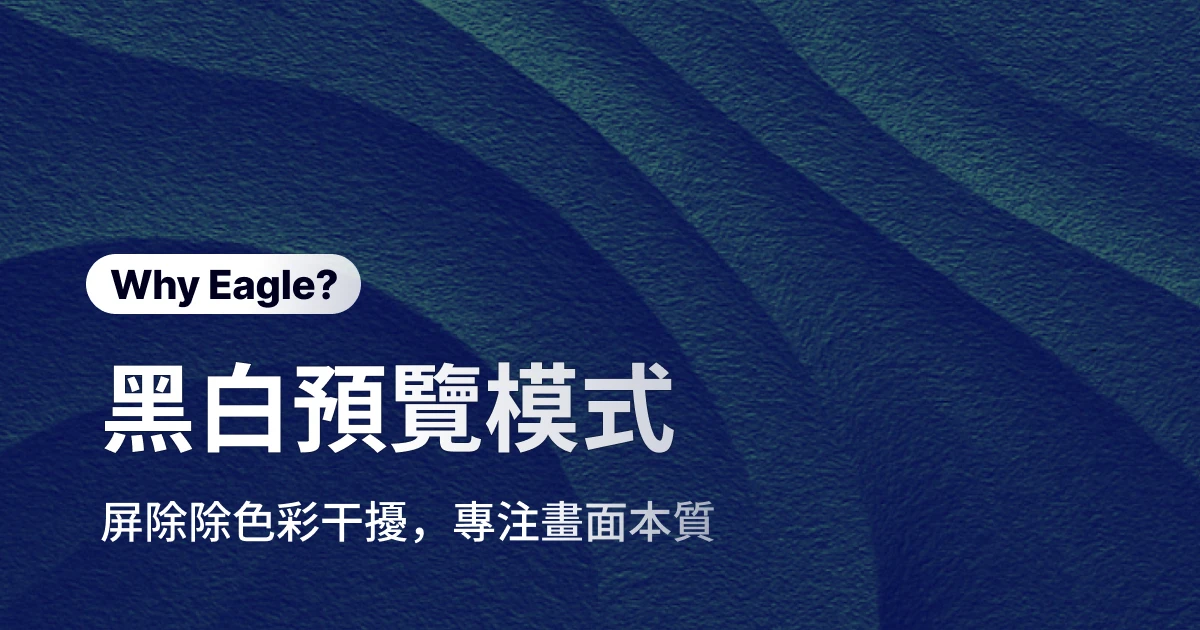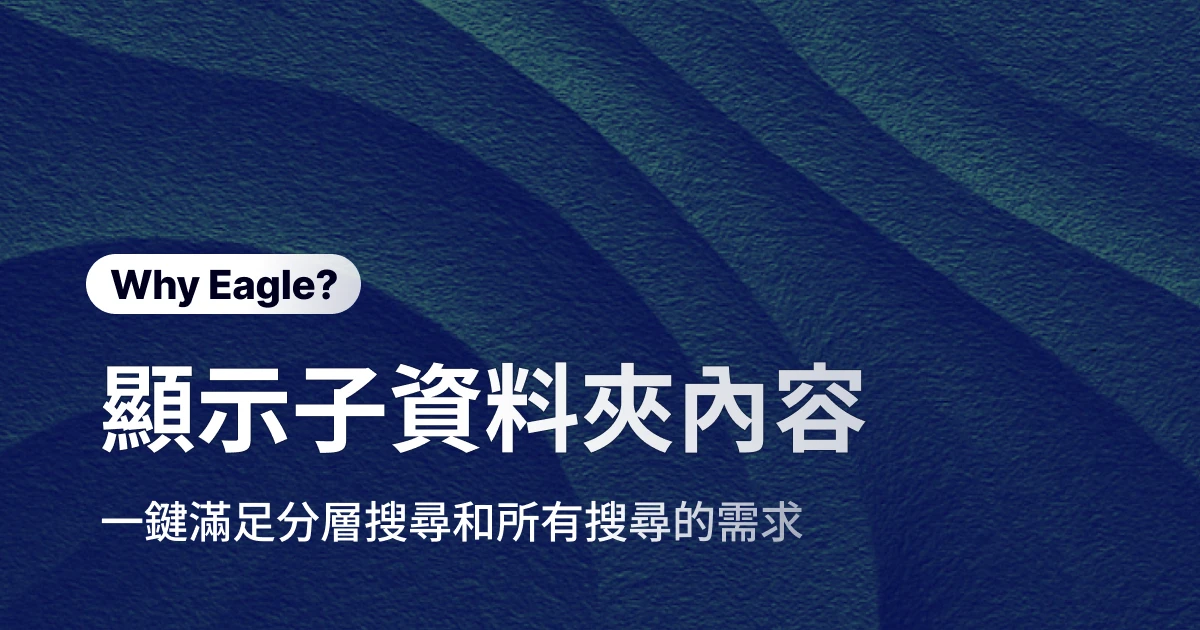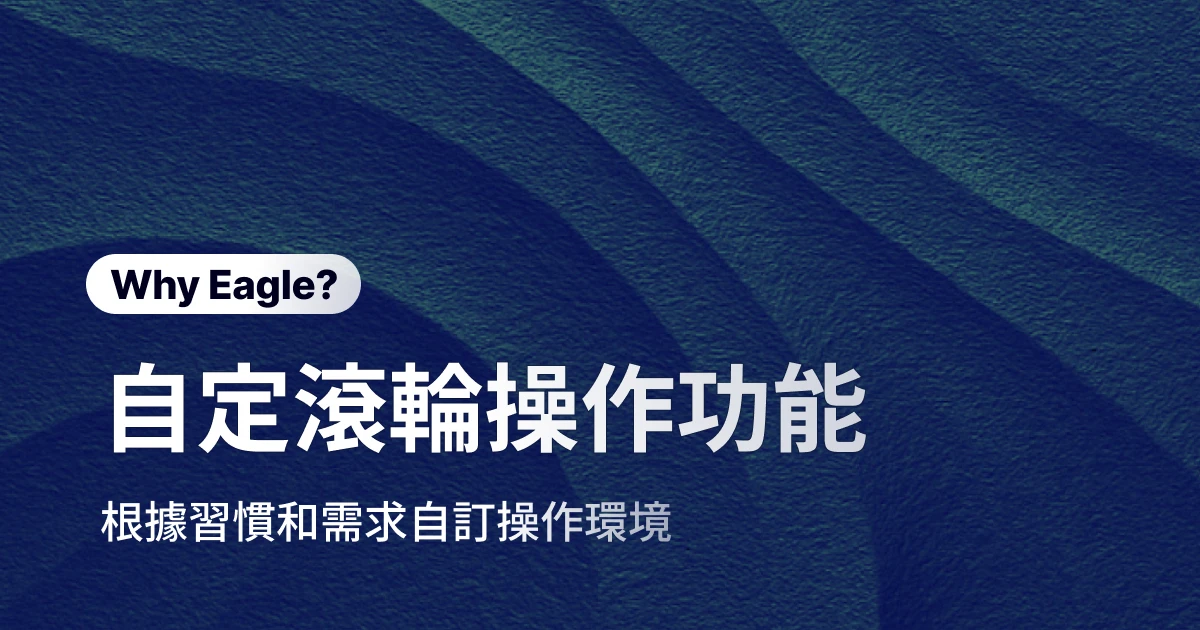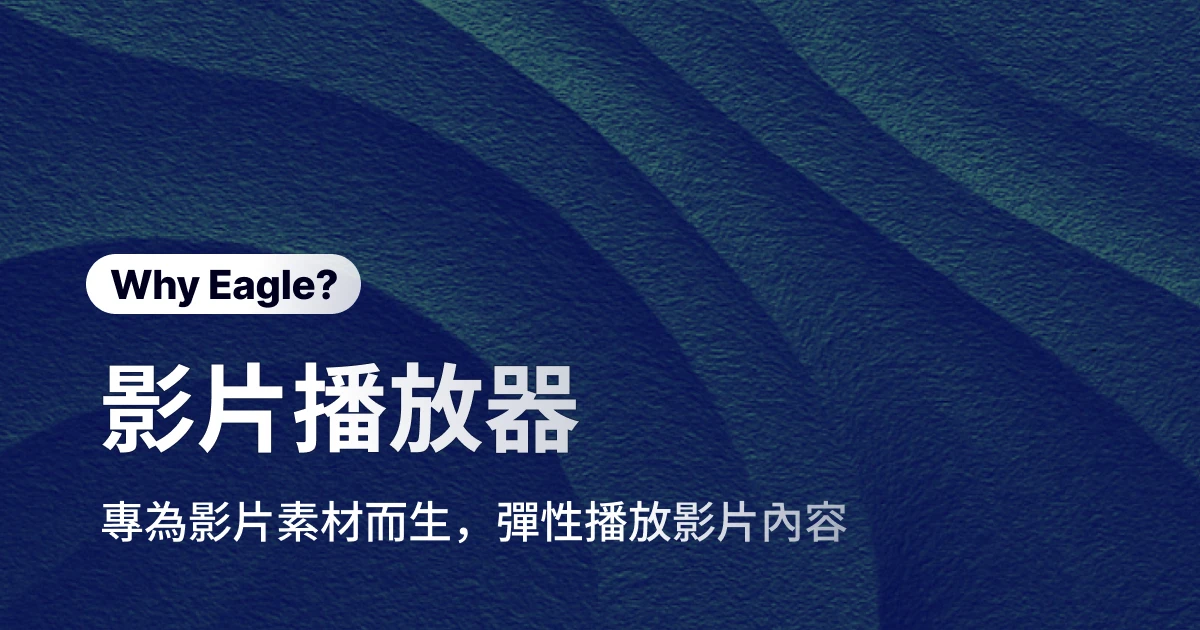
專為創意工作者打造的影片播放神器:讓每一幀都成為你的靈感素材
動畫師 Mandy 正在為一個重要的動畫專案尋找參考資料,電腦裡存著過去三年收集的上千個影片檔案。「我記得上個月看過一個超棒的液體變形動畫,轉場的節奏感剛好適合這次的需求...」她喃喃自語,開始在資料夾裡搜尋。
點開第一個影片,黑幕開場,快轉 30 秒,不是這個。第二個影片,看起來有點像,但轉場效果在哪?繼續拖曳時間軸...第三個、第四個...一個小時過去了,她還是沒找到那個讓她印象深刻的片段。更讓人沮喪的是,即便找到了類似的效果,她也無法準確記住是在影片的第幾分幾秒。
這樣的場景,是不是似曾相識?對於設計師、動畫師、影片剪輯師等創意工作者來說,影片素材是靈感的重要來源。但傳統的影片管理方式,卻像是在茫茫大海中撈針,既耗時又容易錯過重要資訊。每次尋找特定片段,都要經歷「打開檔案→播放影片→拖曳時間軸→記不清楚→重新尋找」的痛苦循環。
如果有一個工具,能讓你像管理圖片一樣輕鬆管理影片,滑鼠移到哪就能預覽到哪,還能在任何時間點直接標註筆記,甚至一鍵跳轉到想看的畫面,那該有多好?這正是 Eagle 影片播放器想要解決的問題,它不只是一個播放器,更是專為創意工作者打造的影片管理神器。
影片檔案的管理難題:為什麼傳統方法讓創意工作者頭痛?
影片的「黑盒子」困境:看不透的內容迷宮
當你走進一間圖書館,所有的書都只有黑色封面,沒有書名、沒有簡介、沒有任何提示。你想找一本講解色彩理論的書,只能一本本翻開來看。這就是我們管理影片檔案時面臨的困境。
與圖片不同,影片檔案在資料夾中呈現的縮圖往往毫無意義——可能是一片漆黑的開場、模糊的過場畫面,或是恰好停在一個毫無特色的鏡頭上。檔案名稱如「MOV_1234.mp4」或「專案參考_最終版_v3.avi」也無法提供有用的資訊。結果就是,你必須逐一點開每個檔案,耐心等待播放器啟動,然後花費數分鐘確認內容。
根據創意工作者的實際統計,平均每個影片需要 2-3 分鐘來確認是否為所需內容。如果你的參考資料夾裡有 100 個影片(這對專業人士來說很常見),光是瀏覽一遍就需要 3-5 個小時。這還不包括你可能需要反覆查看某些影片來確認細節的時間。
時間軸上的尋寶遊戲:精華片段總是躲在最意想不到的地方
即使你終於找到了包含所需內容的影片,真正的挑戰才剛開始。那個讓你眼睛一亮的轉場效果究竟在第幾分幾秒?客戶特別喜歡的色調搭配出現在哪個時間點?那個流暢的動作設計又藏在影片的哪個角落?
傳統播放器的時間軸就像一條漆黑的隧道,你只能憑感覺和運氣去探索。拖動進度條成了一種技術活——拖太快會錯過重點,拖太慢又浪費時間。很多時候,你明明記得「大概在中間偏後的位置」,但來回拖曳十幾次還是找不到確切位置。
更糟糕的是記錄問題。當你終於找到重要片段時,要如何記錄下來?暫停影片、切換到筆記軟體、手動輸入「03:42 - 絕佳的粒子消散效果」、儲存檔案、切回播放器繼續...這一連串動作不僅繁瑣,還很容易出錯。也許你匆忙中把 03:42 寫成了 03:24,或是忘記標註是哪個影片檔案,下次要用時又得重新開始這個痛苦的過程。
工具碎片化:創意在不斷切換中消散
現代創意工作者的螢幕上通常會同時開啟多個軟體:檔案總管用來瀏覽檔案、VLC 或 QuickTime 用來播放影片、Notion 或 OneNote 用來記筆記、截圖工具用來擷取畫面、瀏覽器用來搜尋教學...在這些工具之間頻繁切換,就像在不同的房間之間來回奔跑,不僅效率低下,更致命的是會打斷創作思緒。
心理學研究顯示,人在切換任務時需要平均 23 分鐘才能完全重新聚焦。對創意工作來說,這種中斷尤其致命。當你正沉浸在尋找完美參考的狀態中,突然要切換到另一個軟體記錄,那種「靈感狀態」很可能就此中斷。等你切回來時,可能已經忘記剛才在找什麼,或是失去了原本的創作動力。
這種工具碎片化還帶來另一個問題:資訊孤島。你的影片檔案在一處、筆記在另一處、截圖又在別的地方,它們之間沒有關聯,無法形成有效的知識體系。幾個月後當你需要回顧時,可能連筆記對應哪個影片都想不起來了。
團隊協作的噩夢:「你說的是哪個影片的哪個部分?」
在團隊環境中,影片管理的問題更是雪上加霜。想像這樣的對話場景:
設計總監:「記得我們上週看的那個競品廣告嗎?大概在一半的地方有個很棒的轉場,可以參考一下。」
設計師:「是哪個廣告?資料夾裡有 20 多個...」
總監:「就是那個藍色調的,有水波紋效果的。」
設計師:「我看看...這個嗎?」(分享螢幕)
總監:「不是,再往後一點...不對,是另一個檔案...」
這樣的溝通效率可想而知。即使使用雲端共享資料夾,團隊成員仍然需要各自下載、播放、尋找,無法有效同步彼此看到的內容。更別提要討論具體的時間點和細節了。缺乏統一的標註和索引系統,讓團隊協作變成了一場猜謎遊戲。
版本管理的混亂:哪個才是最新的?哪個是客戶認可的?
創意專案經常需要多次修改和迭代,影片素材也會有多個版本。「廣告_初版.mp4」、「廣告_修改版.mp4」、「廣告_最終版.mp4」、「廣告_最終版_真的最終.mp4」...這樣的命名方式司空見慣,但當專案進行幾個月後,誰還記得哪個版本包含了客戶認可的效果?
沒有系統化的版本管理和標註功能,設計師們只能憑記憶或反覆查看來確認版本差異,這不僅浪費時間,還容易出錯。使用了錯誤的參考版本,可能導致整個創作方向的偏差。
Eagle 影片播放器的核心功能:為創意工作流程量身打造
時間軸懸停預覽:讓影片內容一覽無遺
還記得在 YouTube 上,當你把滑鼠移到進度條上時,會出現該時間點的畫面預覽嗎?這個看似簡單的功能,其實蘊含著巨大的使用價值。Eagle 將這個概念發揮到極致,為你的本地影片檔案提供了同樣流暢的預覽體驗。
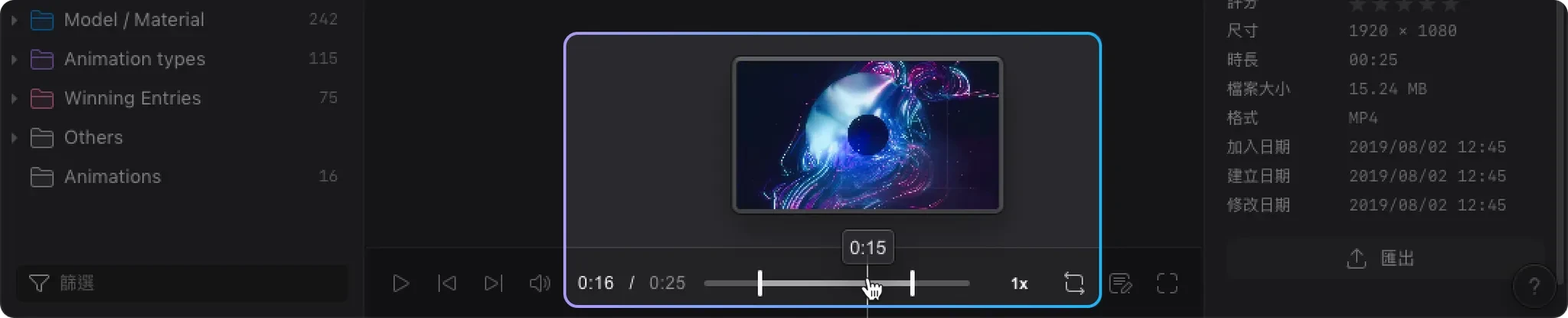
當你在 Eagle 中打開一個影片,只需將滑鼠懸停在時間軸的任何位置,就能立即看到對應時刻的畫面。這意味著你可以在幾秒鐘內「掃描」整個影片的內容結構。想找那個精彩的爆炸特效?輕輕滑動滑鼠就能快速定位。需要確認色彩變化的時間點?懸停預覽讓過渡過程一目了然。
這個功能的價值遠不止於節省時間。它徹底改變了我們與影片互動的方式。影片不再是一個需要線性播放的「黑盒子」,而是變成了一個可以自由探索的視覺地圖。你可以快速了解影片的節奏、高潮點、視覺風格變化,就像在翻閱一本圖冊一樣自然。
對於需要分析競品廣告的行銷人員,這個功能更是如獲至寶。他們可以快速瀏覽數十個廣告影片,迅速定位到產品展示、品牌露出、創意轉折等關鍵時刻,大幅提升市場研究的效率。
影片筆記功能:把靈感牢牢釘在時間軸上
Eagle 的影片筆記功能,徹底革新了記錄影片重點的方式。這不是簡單的文字註解,而是一個與時間軸深度整合的智慧筆記系統。
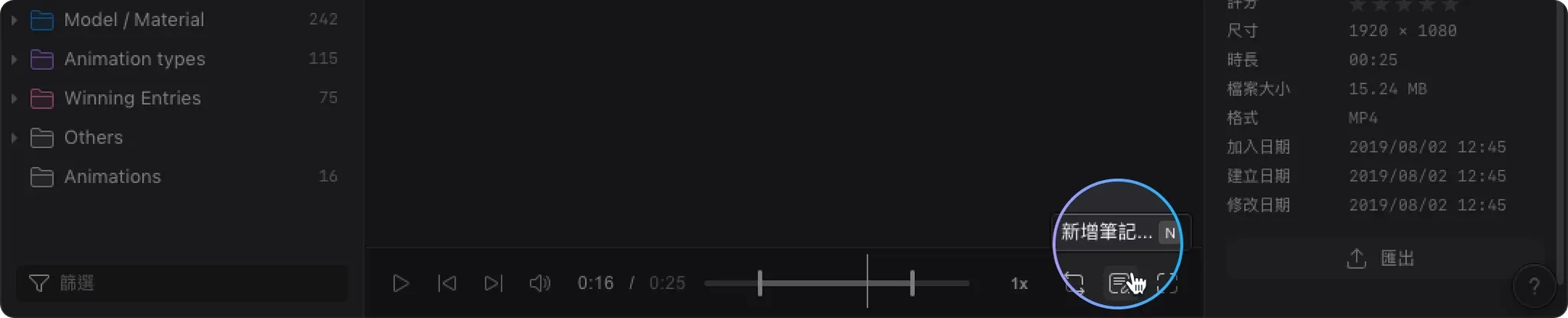
當你在觀看影片時發現值得記錄的內容,不需要暫停、不需要切換視窗,直接在當前播放時間點擊新增筆記即可。系統會自動記錄精確的時間戳記,你只需要輸入簡短的描述。例如:
- 「00:23 - 開場動畫,logo 從粒子聚合」
- 「01:45 - 色彩轉換,暖色調轉冷色調的處理手法」
- 「03:12 - 鏡頭運動參考,虛實結合的推進方式」
- 「05:30 - 音效與動畫的同步技巧」
這些筆記會整齊地排列在影片旁邊的資訊面板中,形成一個可視化的內容大綱。更棒的是,每個筆記都是可點擊的——點擊任何一條筆記,影片就會立即跳轉到對應的時間點。這種體驗就像是給影片加上了章節標記,讓你能夠在不同重點之間自由穿梭。
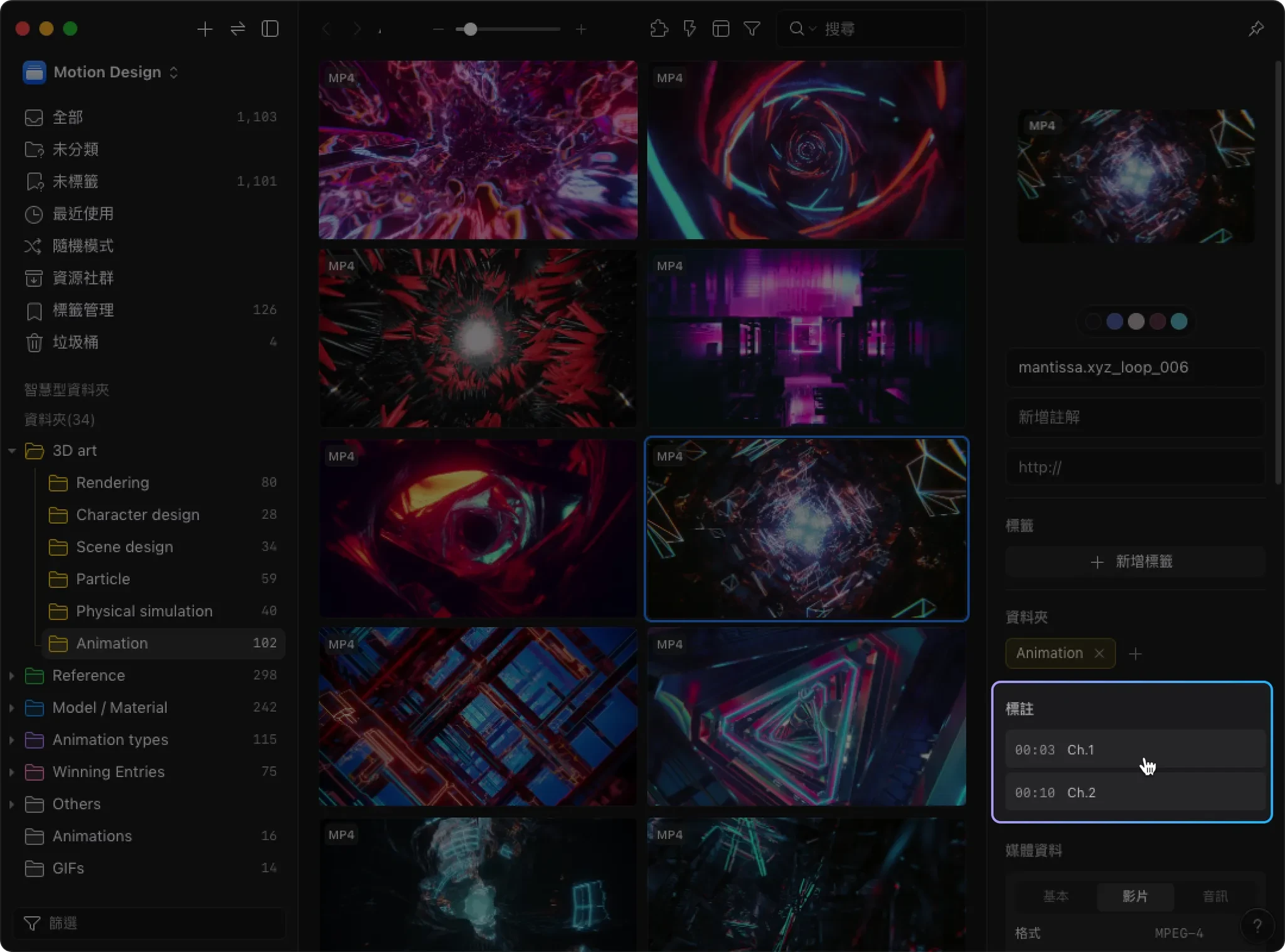
對於學習者來說,這個功能特別有價值。觀看教學影片時,可以邊看邊標記重要知識點。複習時不需要重看整個影片,只要瀏覽筆記列表,點擊感興趣的部分即可。一個兩小時的教學影片,可以被整理成 20-30 個精華片段,學習效率提升數倍。
自訂影片封面:讓每個檔案都有意義的面孔
「不要以貌取人」這句話對影片檔案並不適用。在視覺化管理中,一個有意義的封面圖像勝過千言萬語。Eagle 深諳此理,提供了自訂封面功能。
傳統上,影片檔案的縮圖通常是第一幀或某個隨機幀,這往往毫無代表性。可能是黑幕、可能是模糊的過場、可能是毫無特色的背景。Eagle 讓你可以選擇影片中任何一幀作為封面,就像是為每個影片選擇最佳的「證件照」。
使用方法極其簡單:播放或拖曳到你認為最有代表性的畫面,點擊設定為封面,完成。從此以後,在 Eagle 的檔案列表中,每個影片都會展示你精心選擇的封面。這看似微小的改變,卻帶來了巨大的管理效益:
- 視覺識別:一眼就能認出影片內容,不需要查看檔名
- 快速分類:相似風格的影片會在視覺上自然聚集
- 記憶輔助:精選的畫面能喚起你對整個影片的記憶
- 專業展示:向客戶或團隊展示素材庫時更加專業美觀
一位視覺特效師分享道:「以前找參考素材像是在翻垃圾桶,現在像是在逛藝術館。每個影片都展示著最精彩的一刻,找素材變成了一種享受。」
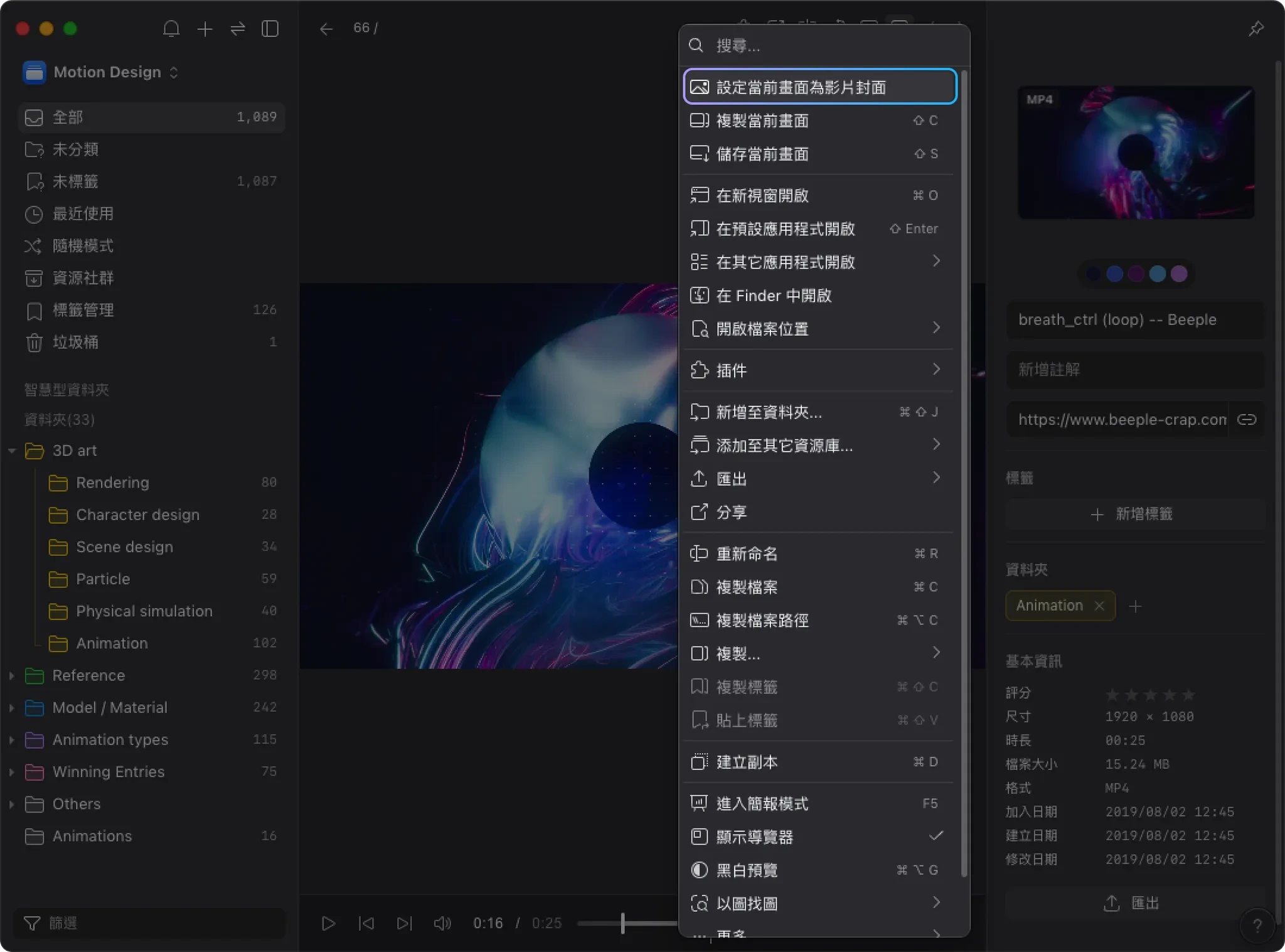
逐幀控制:用顯微鏡般的精準度解析動態
對於動畫師和動態設計師來說,魔鬼藏在細節裡。一個流暢的動作可能只持續 0.5 秒,但其中包含了十幾個關鍵姿態。傳統播放器的快進快退功能(通常以秒為單位)在這種場景下顯得太過粗糙。

Eagle 提供了專業級的逐幀控制功能,支援 1 幀和 10 幀的精準步進。這意味著:
- 1 幀步進:適合分析微小的動作細節,如眨眼、手指動作、表情微變化
- 10 幀步進:適合研究動作節奏、過渡時機、整體動態流程
配合鍵盤快捷鍵,你可以像使用專業剪輯軟體一樣精確控制播放。一位角色動畫師這樣描述他的工作流程:「研究迪士尼經典動畫的 12 條原則時,我會用逐幀功能仔細觀察每個預備動作、跟隨動作和緩衝。以前需要導入 After Effects 才能做到,現在在 Eagle 裡就能完成。」
這個功能不只對動畫師有用。UI 設計師用它來研究微交互動效、視頻編輯師用它來學習剪輯節奏、甚至建築師也用它來分析建築動畫的鏡頭語言。當你能夠以幀為單位控制時間,影片就從連續的流變成了可以細細品味的序列藝術。
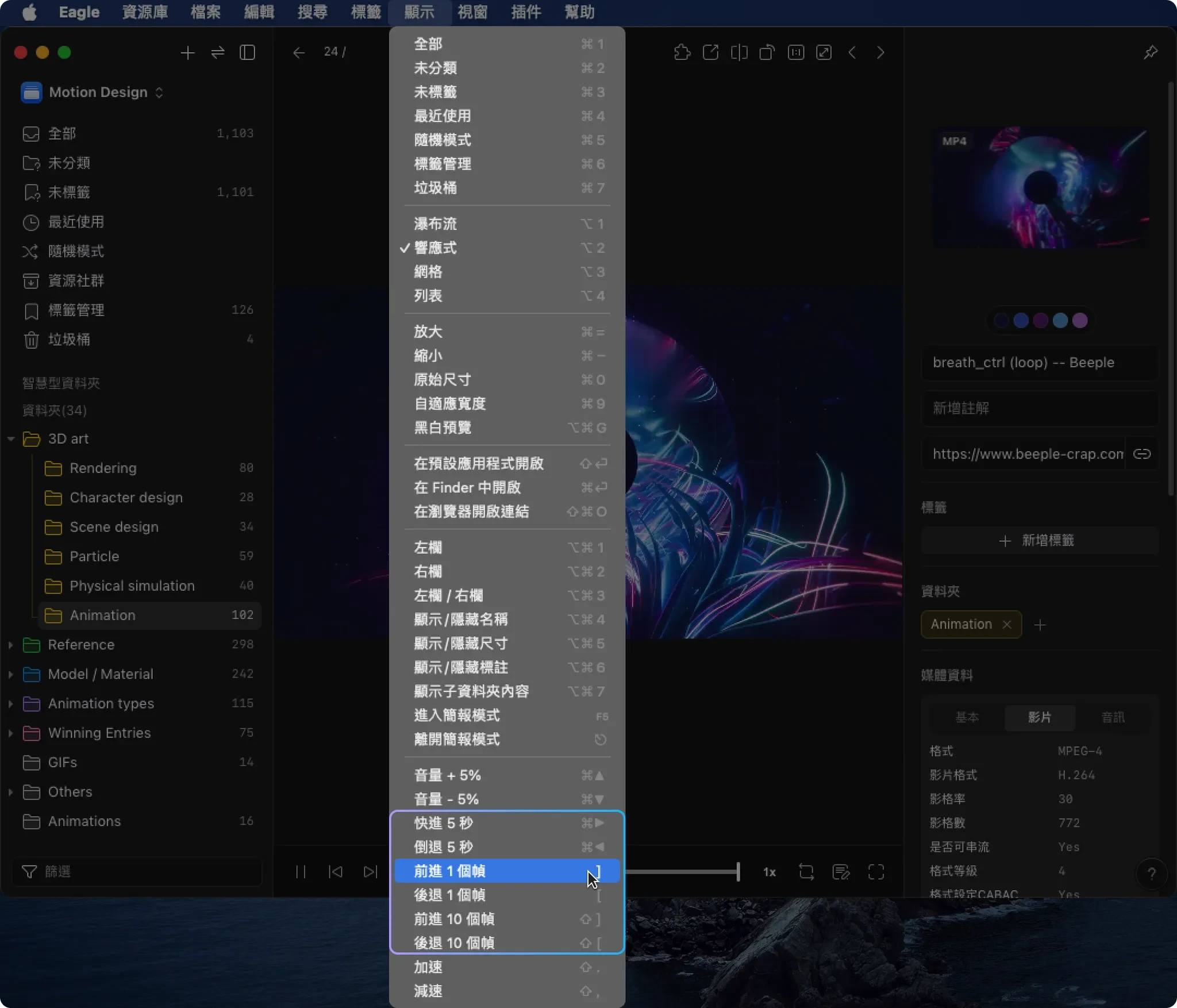
進階播放控制:時間的魔術師
除了逐幀控制,Eagle 還提供了一整套進階播放功能,讓你能夠以各種方式探索影片內容:
速度控制:從 0.25 倍速到 8 倍速的無級調節
- 慢速播放:仔細觀察快速動作、特效變化、轉場細節
- 快速播放:快速瀏覽冗長內容、尋找特定段落
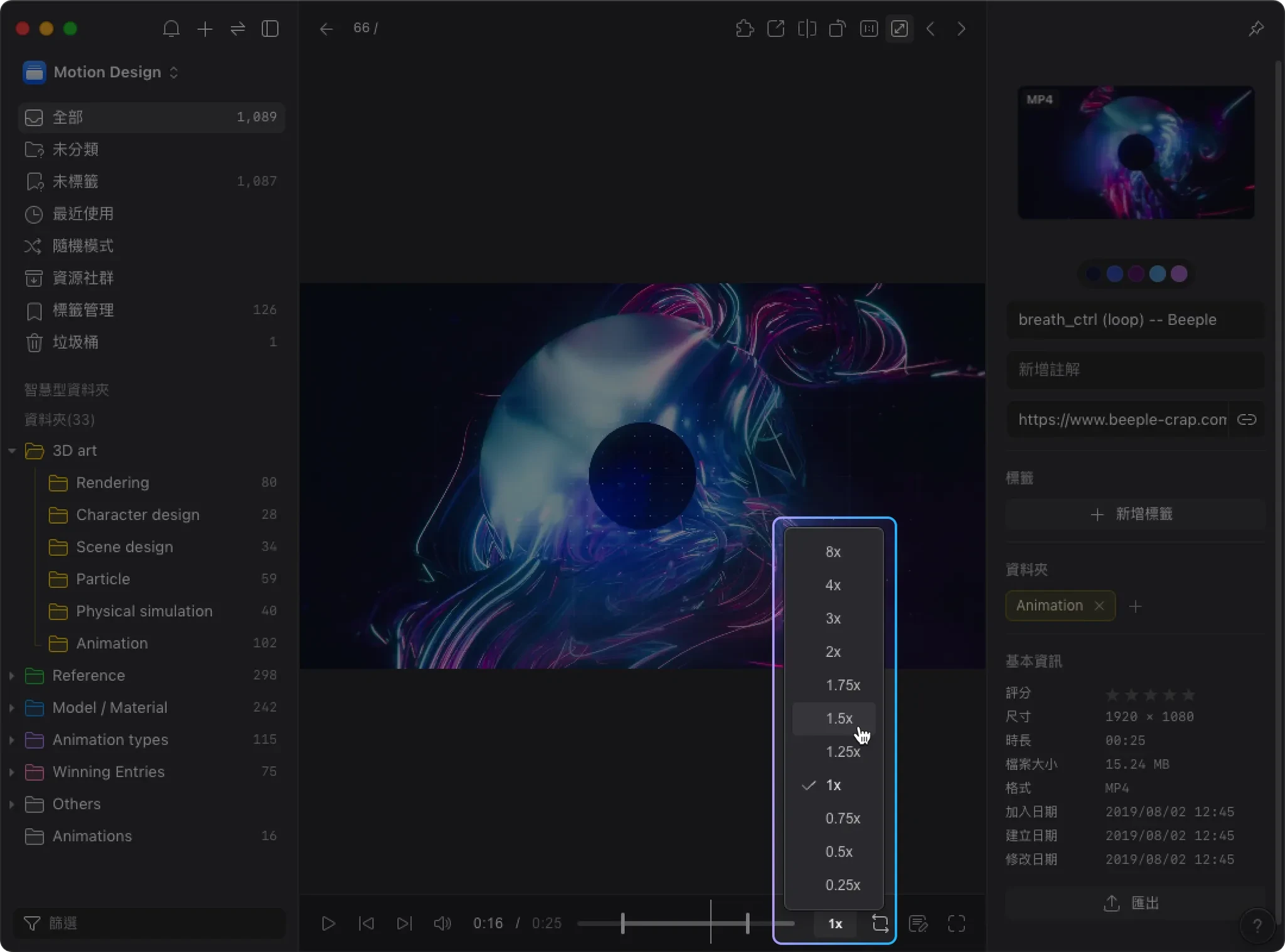
區間循環:設定 A-B 點循環播放
- 反覆研究特定技巧
- 分析循環動畫的銜接點
- 練習配音或配樂的時機
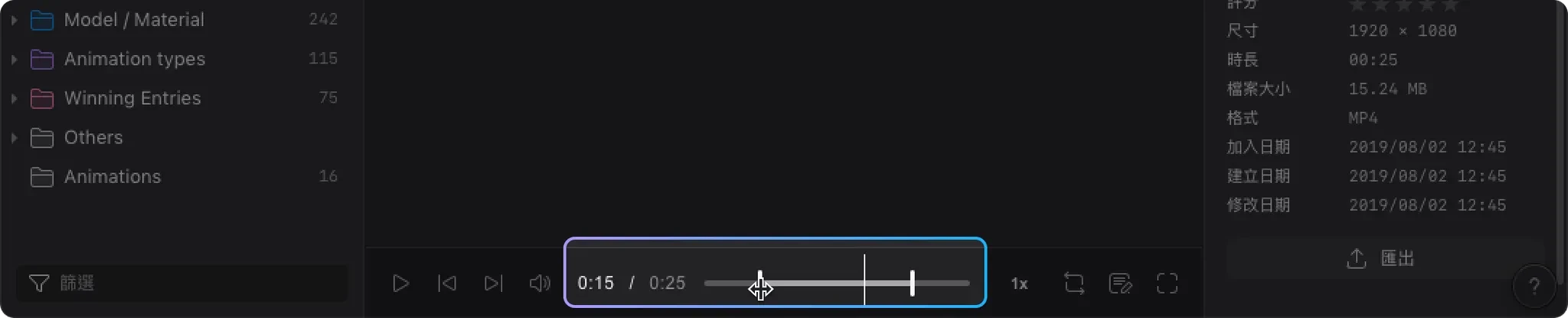
音頻控制:獨立的音量調節
- 靜音播放專注於視覺
- 調節音量研究音畫同步
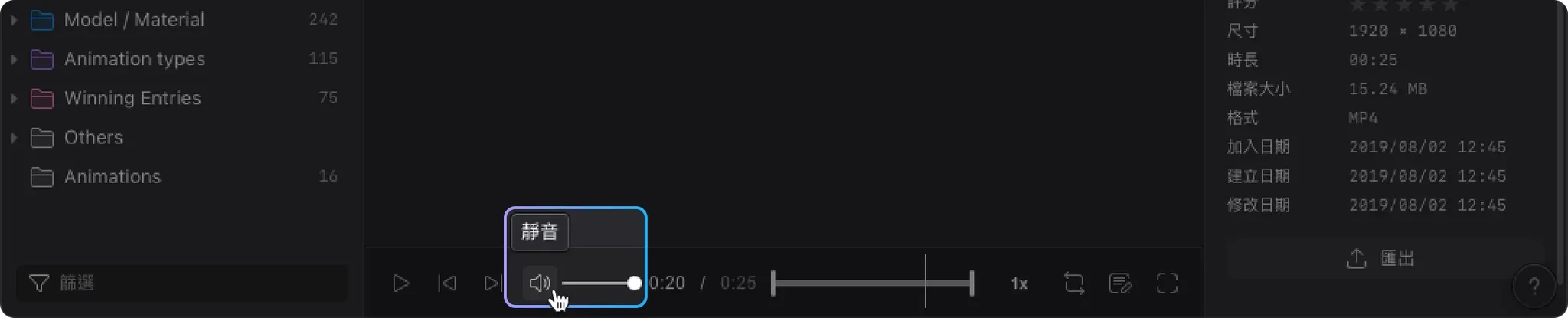
這些看似基礎的功能,在 Eagle 的整合下發揮了意想不到的威力。一位廣告導演分享:「我經常需要分析競品廣告的節奏感。設定 0.5 倍速循環播放高潮部分,配合逐幀分析,能清楚看到他們是如何營造情緒遞進的。這種分析方法讓我的提案更有說服力。」
實際應用場景:看看專業人士如何使用 Eagle 提升效率
動畫師的動作研究室
李琪是一位專注於角色動畫的自由接案者,她的 Eagle 資料庫就像一座動作圖書館。她分享了自己的工作方法:
「我把影片素材分成幾大類:基礎動作(走、跑、跳)、情緒表演(喜怒哀樂)、動物動作、特殊效果等。每個類別下又細分不同風格——寫實、卡通、日式、歐美等。」
對於每個參考影片,她會標註關鍵時間點:
- 預備動作開始
- 主要動作發生
- 跟隨動作和緩衝
- 次要動作細節
- 完整循環週期
「最近在做一個狐狸角色的跑步動畫。我在 Eagle 裡搜尋『四足 跑步』,立即找到 20 多個參考。通過懸停預覽快速篩選,找到 3 個最接近需求的。然後用逐幀功能分析每個參考的步態節奏,在筆記裡記錄關鍵幀間隔。最後綜合這些參考,創作出獨特但基於真實運動規律的動畫。」
她特別提到 Eagle 筆記功能的妙用:「我會用筆記記錄動畫原理的應用,比如『2:15 - 絕佳的 Squash & Stretch 示範』。日積月累,這些筆記變成了我的動畫知識庫。新人問我如何學習動畫時,我直接分享相關的 Eagle 收藏集,他們可以看到具體的例子和我的學習筆記。」
影片剪輯師的素材管理革命
王大明是一家傳媒公司的資深剪輯師,每個專案都要處理海量素材。他說 Eagle 徹底改變了他的工作流程:
「以前最頭痛的是客戶提供的素材命名混亂——DSC_0001、DSC_0002...誰知道裡面是什麼?現在我的第一步是把所有素材導入 Eagle,快速設定有意義的封面。光是這一步,就讓後續工作效率提升 50%。」
他的素材整理方法:
- 快速分類:用懸停預覽快速瀏覽,拖放到不同資料夾(人物、產品、空鏡、花絮等)
- 標註可用段落:「0:23-0:45 產品特寫,光線完美」、「1:20-1:35 真實的笑容,可用於結尾」
- 問題標記:「2:15 開始音訊有雜音」、「3:00 後焦點失準」
- 版本管理:用標籤區分「原始素材」、「調色後」、「客戶選定」等
「最棒的是團隊協作。導演可以在 Eagle 裡直接看到我的標註,點擊筆記就能跳到具體片段。不用再開會時手忙腳亂地找素材,溝通效率大幅提升。上個月的汽車廣告,我們用 Eagle 管理了 300 多個素材片段,最後準時交付還獲得客戶好評。」
品牌行銷的競品分析專家
Sophie 在一家知名美妝品牌擔任數位行銷經理,她用 Eagle 建立了一個強大的競品廣告資料庫:
「美妝行業的廣告更新極快,每個品牌每月都有新 Campaign。我需要持續追蹤競品動態,分析他們的創意方向、視覺風格、訴求重點。」
她的分析系統:
- 品牌分類:為每個競品品牌建立獨立資料夾
- 時間標記:用標籤記錄發布年月,追蹤趨勢變化
- 元素分析:在筆記中標註關鍵元素出現時間
- 「0:03 - 品牌 Logo 首次出現」
- 「0:15 - 產品特寫開始」
- 「0:22 - KOL 出鏡」
- 「0:28 - 功效展示動畫」
- 「0:45 - CTA 呼籲行動」
「準備新 Campaign 時,我會用關鍵字搜尋相關筆記。比如搜尋『功效展示』,立即能看到各品牌是如何視覺化產品功效的。點擊筆記跳轉到具體片段,快速做成對比分析報告。老闆最喜歡我的報告,因為不是空談,而是有具體的視覺證據支撐。」
線上教育者的知識萃取法
陳教授在大學教授視覺傳達設計,同時也是線上課程創作者。他用 Eagle 管理大量的教學影片資源:
「設計教育需要大量案例。我收集了幾千個優秀作品影片,涵蓋動態圖像、廣告、MV、實驗藝術等。Eagle 幫我把這些資源變成活的教材庫。」
他的知識管理方法:
- 概念標籤:#構圖 #色彩 #節奏 #敘事 等設計要素
- 程度分級:入門案例、進階案例、大師作品
- 技法筆記:
- 「1:23 - 蒙太奇手法:平行剪輯製造張力」
- 「2:45 - 色彩心理學:紅藍對比表現衝突」
- 「4:10 - 視覺引導:S 型構圖引導視線」
「備課時,我可以快速找到講解特定概念的最佳案例。上課時,連接投影直接用 Eagle 展示,隨時跳轉到關鍵片段。學生特別喜歡這種教學方式,因為理論立即有視覺案例支撐。我還會分享部分 Eagle 收藏給學生,讓他們課後可以深入研究。」
遊戲開發者的靈感寶庫
張偉是獨立遊戲工作室的美術總監,他用 Eagle 管理遊戲開發的各類參考:
「遊戲開發需要大量視覺參考——角色動作、特效表現、UI 動態、過場動畫等。我們是小團隊,沒有動作捕捉設備,全靠參考影片來製作動畫。」
他的參考系統:
- 動作庫:格鬥動作、魔法施放、受傷反應、待機動作
- 特效庫:爆炸、魔法、天氣效果、粒子系統
- 鏡頭語言:運鏡方式、轉場技巧、戰鬥演出
「開發動作遊戲時,每個招式都需要精心設計。我會收集各種格鬥影片、功夫電影片段、其他遊戲的戰鬥畫面。用 Eagle 的逐幀功能分析每個動作的關鍵 Pose,記錄發力點、重心變化、動作弧線。團隊成員可以直接查看這些參考和筆記,確保動畫風格統一。上個專案的戰鬥系統獲得玩家好評,Eagle 功不可沒。」
進階技巧:讓 Eagle 影片功能發揮 120% 效益
構建個人化的標籤系統
Eagle 的標籤系統配合影片筆記,能創造出強大的知識管理體系。以下是專業人士總結的標籤策略:
層級式標籤結構:
- 一級標籤:大類別(#動畫 #廣告 #教學 #素材)
- 二級標籤:細分類(#角色動畫 #動態圖形 #產品廣告)
- 三級標籤:具體屬性(#2D #3D #實拍 #快節奏 #慢動作)
功能性標籤:
- 專案標籤:#ProjectA #2024Q1 #客戶名稱
- 狀態標籤:#待整理 #已分析 #精選 #存檔
- 用途標籤:#靈感 #學習 #參考 #素材
描述性標籤:
- 風格:#簡約 #複雜 #寫實 #卡通 #賽博龐克
- 色彩:#暖色調 #冷色調 #單色 #高對比
- 情緒:#歡樂 #憂傷 #緊張 #平靜
搭配智慧搜尋,你可以用複合條件快速定位:「#動態圖形 #藍色 #科技感」立即找到所有符合條件的影片,大幅提升檢索效率。
影片筆記的進階應用
除了基本的時間點標註,專業使用者開發出更多筆記技巧:
結構化筆記模板:
[類型] 時間點 - 描述
[轉場] 0:23 - 圓形遮罩配合動態模糊
[配色] 1:15 - 橙色到紫色的互補色過渡
[音效] 2:30 - 低頻震撼音強調重點
代碼化標記:
- ⭐ 精彩片段
- 💡 創意靈感
- ⚠️ 注意問題
- 📝 技術要點
- 🎯 客戶需求
鏈接式筆記: 在筆記中加入其他檔案或網址的引用,建立知識網絡。
批量處理提升效率
當需要處理大量影片時,這些技巧能大幅提升效率:
快速預覽法:
- 將所有新影片導入 Eagle
- 使用網格視圖,調整縮圖大小到適中
- 快速懸停預覽每個影片的關鍵內容
- 用快捷鍵快速添加標籤分類
- 只對重要影片深入分析和添加筆記
批量封面設定:
- 先大致分類影片
- 同類影片選擇相似的時間點設為封面(如都選擇 10 秒處)
- 這樣在視覺上能快速識別影片類型
模板化整理: 為不同類型的影片建立整理模板,例如廣告影片固定記錄:開場(0-5 秒)、產品展示(中段)、CTA(結尾)。這樣能快速完成標註,保持一致性。
協作工作流程優化
團隊規範建立:
- 統一命名規則:[日期][專案][類型]_[版本]
- 必填筆記項:至少標註 3 個關鍵時間點
- 標籤使用規範:必須包含類型、狀態、專案標籤
評審流程優化:
- 設計師上傳初版影片到 Eagle
- 標註關鍵設計決策點
- 主管直接在 Eagle 中查看,添加修改意見筆記
- 設計師根據筆記時間點精準修改
知識傳承系統: 資深員工離職前,整理個人 Eagle 資料庫中的精華內容,包括重要專案的參考資料、技術要點筆記等,作為給團隊的知識資產。
結合其他工具的工作流
Eagle 雖然功能強大,但與其他工具配合使用效果更佳:
與剪輯軟體配合:
- 在 Eagle 中完成素材篩選和標註
- 記錄精確的入點出點時間
- 在 Premiere/Final Cut 中直接跳轉到標註的時間點
與筆記軟體聯動:
- Eagle 負責視覺資料管理
- Notion/Obsidian 負責文字知識整理
- 互相引用,建立完整知識體系
與溝通工具整合:
- Eagle 截圖功能快速分享關鍵畫面
- 複製時間點資訊到 Slack/Teams
- 團隊成員可快速定位討論內容
深入解析:為什麼 Eagle 是創意工作者的最佳選擇
理解創意工作的本質需求
創意工作不同於其他類型的工作,它需要大量的視覺輸入、靈感積累和參考學習。傳統的檔案管理系統是為文檔設計的,而創意工作者面對的是圖片、影片、設計檔等視覺資產。Eagle 從一開始就是為視覺工作者設計的,這種基因決定了它能真正理解和滿足創意工作的需求。
影片管理只是 Eagle 完整生態系統的一部分。當你的圖片、影片、設計檔都在同一個系統中管理時,它們之間可以產生關聯和化學反應。你可以將影片截圖、相關設計稿、參考圖片組織在同一個專案資料夾中,形成完整的創意資料庫。
投資回報率分析
讓我們做一個簡單的計算:
- 傳統方式找一個影片片段:平均 10-15 分鐘
- 使用 Eagle:平均 1-2 分鐘
- 每天需要查找參考 5-10 次
- 每月節省時間:約 15-30 小時
按照創意工作者的平均時薪計算,Eagle 的投資回報幾乎是立竿見影的。更不用說它帶來的創意品質提升、團隊協作效率改善等無形價值。
持續進化的產品理念
Eagle 團隊持續傾聽用戶回饋,不斷優化產品。影片管理功能就是應用戶需求而生的。從最初的基本播放,到現在的懸停預覽、筆記系統、逐幀控制,每一次更新都讓它更貼近專業需求。
最新的 4.0 版本更是加入了 AI 功能,雖然目前主要應用在圖片上,但可以預見未來會延伸到影片領域。想像一下,AI 自動識別影片中的關鍵時刻、自動生成內容摘要、智慧推薦相似片段...這些都可能成為現實。
不只是工具,更是創意加速器
回到文章開頭的場景,如果動畫師 Mandy 使用了 Eagle,她的工作會是另一番景象:打開 Eagle,在搜尋欄輸入「液體變形」,瞬間找到所有相關影片。懸停預覽快速確認內容,點擊之前的筆記「1:23 - 完美的水滴融合效果」直接跳轉。整個過程不超過 30 秒,她可以把省下的時間用在真正的創作上。
Eagle 影片播放器證明了一個道理:好的工具不是功能的堆砌,而是對用戶需求的深刻理解。它把影片從「難以管理的檔案」變成「隨時可用的靈感庫」,讓每一幀畫面都能成為你的創意素材。
從時間軸預覽到影片筆記,從自訂封面到逐幀控制,每個功能都圍繞著同一個目標:讓創意工作者能夠更高效地管理、學習和創作。當你不再被工具所限制,不再為尋找素材而煩惱,你的創意才能真正飛翔。
對於還在使用傳統方式管理影片的朋友,我想說:是時候改變了。創意工作已經夠有挑戰性了,不要讓低效的工具成為你的絆腳石。Eagle 提供 30 天免費試用,足夠你體驗它帶來的改變。相信我,一旦你習慣了這種高效的工作方式,就再也回不去了。
立即下載 Eagle,開始你的高效影片管理之旅。讓每一秒的尋找時間,都變成創造的時間。讓每一個影片素材,都成為你靈感庫中的寶藏。